Usunięcie ukrytego folderu „$Windows.~BT” i odzyskanie gigabajtów miejsca na dysku twardym jest kuszące. Ale do czego służy ten folder o tajemniczej nazwie i jak ważny jest dla instalacji systemu Windows?
Co to jest folder „$Windows.~BT” i czy należy go usunąć?
System Windows tworzy folder „$Windows.~BT” podczas aktualizacji systemu operacyjnego do nowszej wersji. Ten folder zawiera wszystkie pliki niezbędne do procesu aktualizacji, takie jak tymczasowe pliki instalacyjne i dzienniki z poprzedniej instalacji systemu Windows.
System Windows automatycznie usuwa folder „$Windows.~BT” po 10 dniach. Ponieważ ręczne usunięcie tego folderu spowoduje usunięcie starych plików instalacyjnych systemu Windows, w tym czasie nie będzie można przywrócić poprzedniej wersji systemu Windows za pomocą opcji Wróć w menu odzyskiwania (na przykład w celu przejścia z systemu Windows 11 na Windows 10 ). Dlatego powinieneś pozbyć się tego folderu tylko wtedy, gdy jesteś zadowolony z bieżącej wersji systemu Windows na swoim komputerze. Możesz także bezpiecznie usunąć ogromny folder, jeśli system Windows nie zrobi tego automatycznie po okresie karencji.
Ale nie powinieneś po prostu usuwać tego ukrytego folderu, jak każdego innego folderu na pulpicie. Zamiast tego powinieneś skorzystać z narzędzia Oczyszczanie dysku lub Wiersza poleceń.
Jak znaleźć i usunąć folder „$Windows.~BT”.
Ponieważ „$Windows.~BT” jest folderem ukrytym, należy skonfigurować system Windows tak, aby wyświetlał ukryte pliki i foldery w celu znalezienia ich w Eksploratorze plików. Gdy to zrobisz, katalog C:\$Windows.~BT stanie się widoczny.
Nie można jednak bezpośrednio usunąć folderu „$Windows.~BT”. Aby to zrobić, musisz uruchomić narzędzie Oczyszczanie dysku. Oto jak:
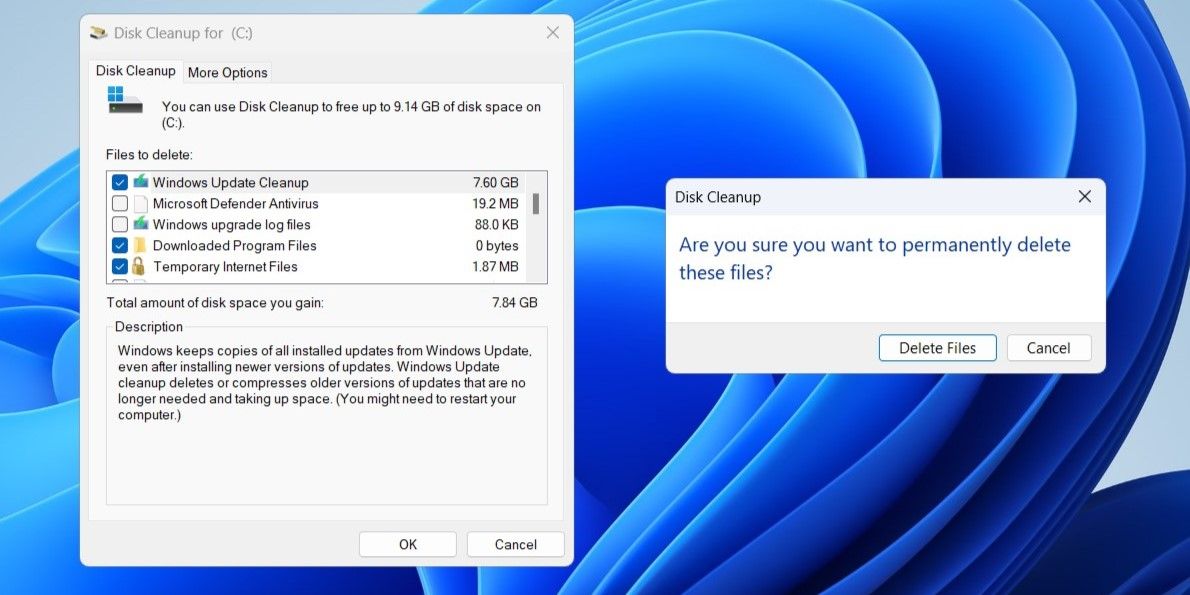
Jeśli folder „$Windows.~BT” pojawi się nawet po uruchomieniu narzędzia Oczyszczanie dysku, konieczne będzie wykonanie kilku poleceń w wierszu poleceń. W tym celu otwórz Wiersz Poleceń z uprawnieniami administratora, a następnie uruchom kolejno następujące polecenia.
takeown /F C:\$Windows.~BT\* /R /A
icacls C:\$Windows.~BT\*.* /T /grant administrators:F
rmdir /S /Q C:\$Windows.~BT\
Po uruchomieniu powyższych poleceń folder „$Windows.~BT” zostanie trwale usunięty.
Teraz, gdy rozumiesz przeznaczenie folderu „$Windows.~BT”, możesz zdecydować, jak sobie z nim poradzić. Poza folderem „$Windows.~BT” możesz także natknąć się na foldery takie jak „Windows.old”, „$WinREAgent”, „$SysReset” i inne, które można również bezpiecznie usunąć za pomocą narzędzia Oczyszczanie dysku.
